您是否曾经忘记保存拨打过的号码?是的!我们都经历过这一点。这很烦人,尤其是当您的 iPhone 隐藏通话记录时。iPhone 上的通话记录可让您查看 100 个最近通话。除了所有最近的来电、去电和未接来电之外,它还存储这些通话的时间、日期和持续时间。如果您每周拨打大量电话,通话记录历史记录的空间很快就会耗尽。因此,您搜索的已拨号码是您忘记保存的。
整个过程最终会引导你找到从数据库中消失的目标号码。iPhone通话记录。本文的目的是提供有关如何在 iPhone 上查看旧通话记录[iOS 17 支持] 按照此处讨论的任何方法进行操作。让我们开始吧。
提示:如何从 iPhone 上的 Messenger 中删除通话记录?
有时,您可能想知道如何从 Messenger 中删除通话。为此,您需要一部运行 iOS 13 或更高版本的手机。如果您有这样的手机,则可以通过在通话上向左滑动并在“最近通话”屏幕上点击“删除”来删除特定通话。对于所有 iPhone,您还可以按照以下简单步骤来修复如何删除 Messenger 上的通话:
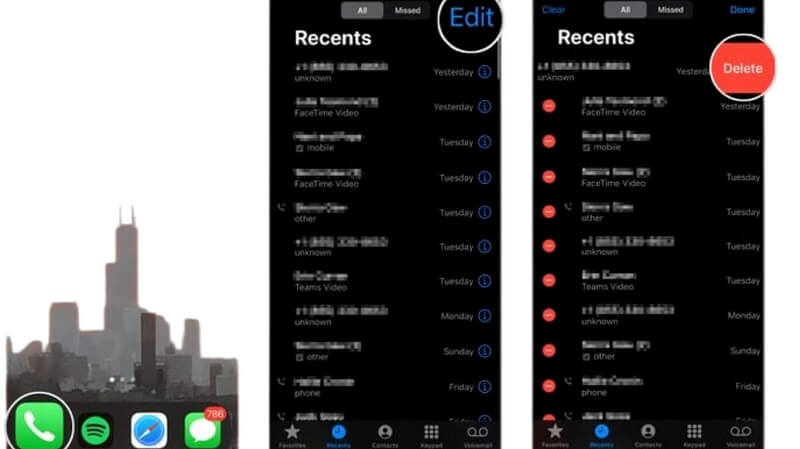
步骤一:打开电话应用程序。
步骤2:点击最近通话。
步骤3:点击每个电话号码旁边的红色圆圈。按删除。
如果您希望删除所有通话记录以在手机上腾出更多空间或重新开始,您也可以这样做。要删除整个通话记录,请在“最近通话”屏幕上单击“编辑”后选择“清除”选项,然后点击“清除所有最近通话”。在删除重要的通话记录之前,请备份您的数据,以防数据丢失。
那么iPhone上删除的通话可以恢复吗?继续阅读以下内容以找到更具体的答案。
手机上的本地内存允许您同时存储多个呼叫。然而,iPhone 默认情况下最多可保存 1000 条通话记录。不过,用户可以访问最多 100 个最近通话。
为了查看完整的通话历史记录,用户必须删除当前的记录,以便为更多记录腾出空间。例如,删除 10 个最近通话后,您可以在通话记录中看到 10 个较旧的通话。
您知道您的手机会保留这些信息多久吗?如果您停止使用 iCloud,您的通话信息和其他数据的最后一次备份将存储 180 天,然后将被删除。
继续阅读以查看如何在 iPhone 上查看旧通话记录。
了解更多关于:如何在iPhone中找到回收站?
另请阅读:2024 年如何截屏 WhatsApp 查看一次?

iOS 17 功能
自动文本到语音邮件
iOS 17 增加了“Live Voicemail”,可以自动将对方留下的消息转换为文本并显示在 iPhone 屏幕上,这样用户可以在看到消息内容时决定是否接听电话。它还会自动拒绝被电信运营商视为垃圾邮件的呼叫。
NameDrop 联系人共享
将您的 iPhone 靠近其他 iPhone 或 Apple Watch,您可以与他们共享您的联系人,从而节省您输入信息的时间。您还可以开始与他人共享,听音乐、看电影或玩游戏。
第 2 部分。如何在iPhone上查看通话记录?
您可以从您的移动运营商的网站或 iPhone 手机应用程序获取详细的通话记录声明。下面提供了这两种方法的分步说明。
1. 在电话应用程序上查看最近通话记录
在“电话”应用中,您可以查看在 iPhone 上拨打或接听的最新通话记录。使用此内置应用程序查看和管理 iPhone 的通话记录历史记录。您最近的通话记录可以在“最近的” 选项卡。
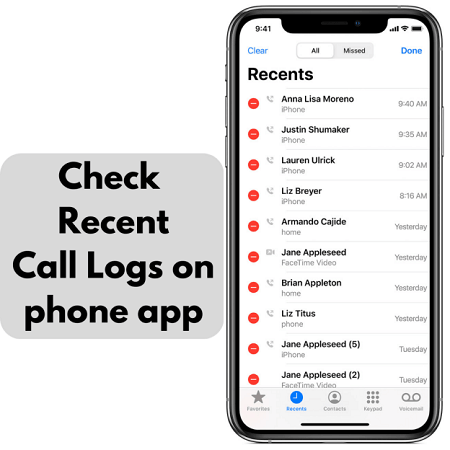
以下是从“电话”应用程序查看 iPhone 通话记录的步骤:
- 1您可以通过点击菜单栏底部的绿色图标来打开“电话”应用程序。
- 2点击屏幕底部的“最近通话”即可找到您最近的通话记录(最多 100 条)。
- 3单击号码旁边的蓝色“i”图标可以查看有关呼叫的更多详细信息。


![]()
这样,您就可以通过“电话”应用程序轻松查看 iPhone 的通话记录。电话应用程序的一个主要缺点是它只显示有限数量的最近通话。如果您想查看更多通话记录,则必须访问运营商的通话记录。
接下来,我们将讨论如何在 iPhone 上查找运营商网站上超过 100 条的通话记录。
2. 通过运营商查看通话记录
您可以查看移动运营商的通话记录声明,以查看 iPhone 上的完整通话记录。请联系您的移动运营商的客户服务部门或访问其官方网站以请求通话记录。
笔记
手机提供商通常会存储通话记录至少18个月,一些运营商将其存储长达6年。
以下步骤将帮助您查看记录:
- 1如果您已经注册,请在浏览器中访问 AT&T 官方网站并单击“登录”。
- 2对于还没有帐户的用户,请单击立即创建一个。
- 3转到“电话功能”部分,然后单击“通话历史记录”。可以从那里访问完整的通话历史记录。
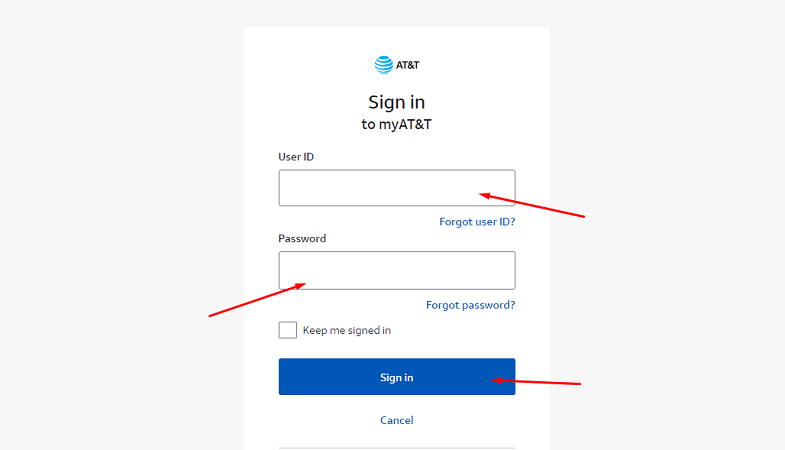
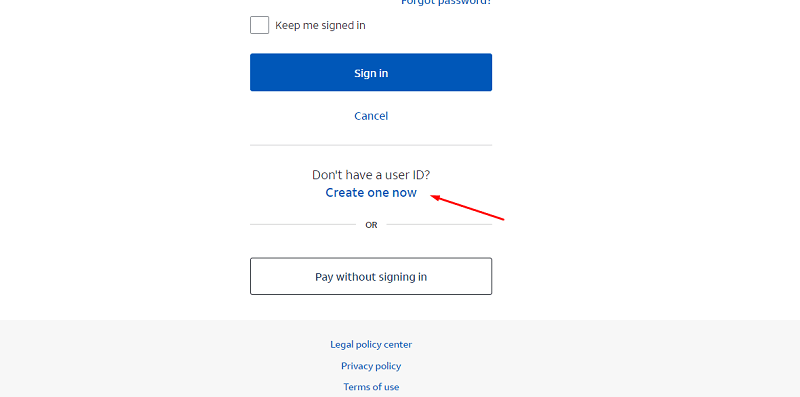
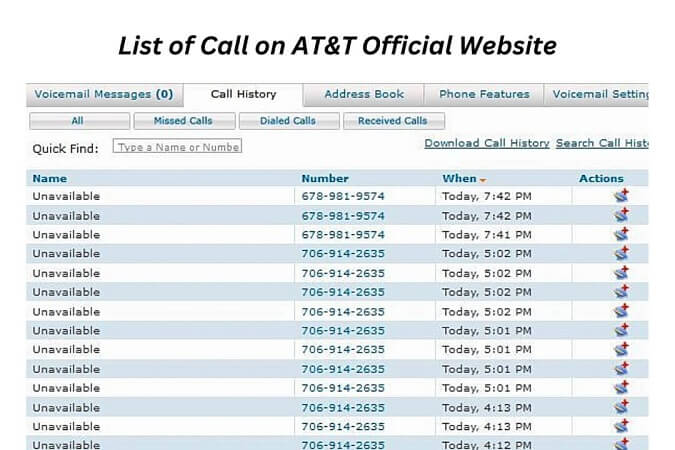
记住:请求运营商的通话记录可能会很长,这可能需要您证明自己的身份,经历几个障碍,并证明您有合法的理由提出请求。
3.通过iCloud查看通话记录
iCloud 可以安全地备份 iPhone 上的所有数据,包括联系人、应用程序数据、文档、笔记、电子邮件、照片和提醒。因此,可以通过恢复备份来检查 iPhone 的通话记录。
尽管这种方法很方便,但它也有一些缺点。在将备份恢复到iPhone之前,您必须删除现有数据,并且在恢复之前无法查看通话记录。
备份还将丢失您最近拨打或接听的所有未包含在备份中的呼叫。在恢复备份之前,您应该将重要文件保存在其他地方,以防止进一步丢失。
请按照以下步骤检查您的 iCloud 通话记录:
- 1擦除 iPhone 上所有内容的第一步是转到“设置”应用程序。
- 2选择常规并单击重置。然后,向下滚动并点击“删除所有内容和设置”。
- 3您需要按照屏幕上的说明来设置设备。然后单击“应用程序和数据”屏幕中的“从 iCloud 备份恢复”。

4. 通过 iTunes 或 Finder 查看通话记录
你知道吗?您可以使用 iTunes 和 Finder 将 iOS 设备备份到您的计算机。备份包括您设备上的所有设置和内容。
您可以通过 Mac 或 Windows 电脑上的 iTunes 或 Finder 制作的备份来恢复 iPhone 上的通话记录。但是,它会覆盖 iPhone 上的现有数据,因此您将无法仅恢复通话记录。确保先保存重要文件。
要通过 iTunes/Finder 查看 iPhone 上的通话记录,请按照以下步骤操作:
- 1通过 USB 线连接 iPhone 后,在 PC 或 Mac 上打开 iTunes/Finder。
- 2iPhone 图标将显示在左侧边栏中。然后单击恢复备份。
- 3从列表中选择相关备份文件后,确认“恢复”。确保您的设备在恢复过程中保持与计算机的连接。
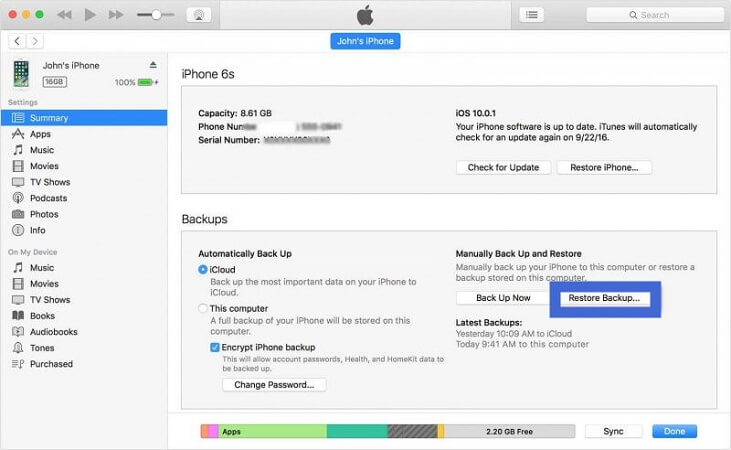
第 3 部分。如何在 iPhone 上查看旧的/已删除的通话记录?
是的,您可以查看 iPhone 上显示的最近 100 个号码中未包含的已删除或旧通话记录。 Apple 恢复已删除通话记录的官方方法是擦除手机并从 iCloud 恢复备份。
然而,擦除手机并用旧的备份数据替换它会清除所有新手机数据。
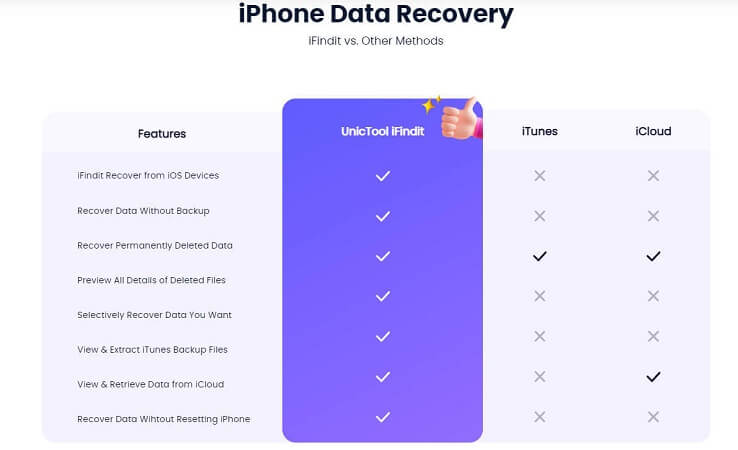
在这种情况下,我认为专业的数据恢复工具 iFindit 最适合为您提供帮助。您无需重置 iPhone,即可预览要恢复的准确数据,这可以极大地提高您的效率。
- 支持恢复所有已删除数据、恢复格式化文件、Apple ID注销后数据丢失
- 支持从icloud、ituns等第三方备份软件直接恢复,也支持无备份恢复。
- 兼容性强,支持所有iOS设备
- ios数据恢复成功率高达90%。
- 界面直观,操作简单,甚至支持PC数据恢复(Win & Mac)
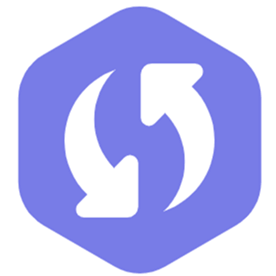
UnicTool 的一体化 iOS 恢复工具 iFindit 可用于查看和恢复 iPhone 通话记录。在以下步骤中,我解释了如何使用 iFindit 恢复已删除的通话记录:
10%优惠券代码:SPECIAL111
如果您不知道如何使用UnicTool优惠码,可以阅读这篇文章作为参考。
1. 直接从 iPhone 检查旧的/已删除的通话记录
- 1在您的计算机上下载并安装 iFindit 软件。单击“iPhone Recovery”选项,选择您需要的任何模式,然后将您的 iPhone 或 iPad 连接到计算机。 iFindit 检测到您的 iPhone 后,单击“下一步”按钮。
- 2取消选中除“通话记录”旁边的复选框之外的任何其他复选框。然后单击“扫描”。
- 3该工具将开始扫描。请耐心等待,直至扫描完成。在下一步中,您可以预览并选择要恢复的日期。完成后单击“恢复”。
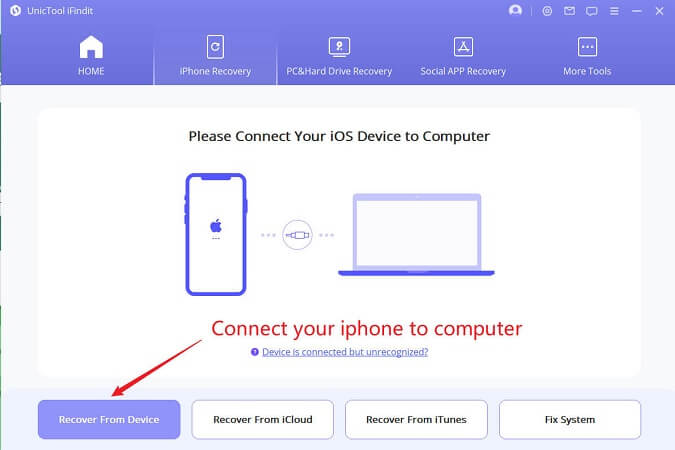
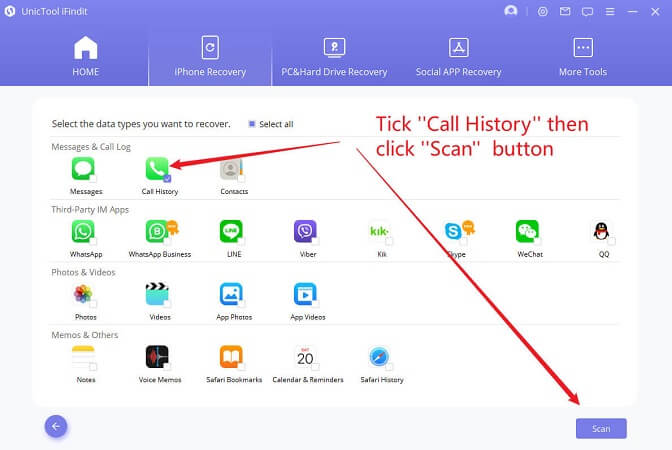
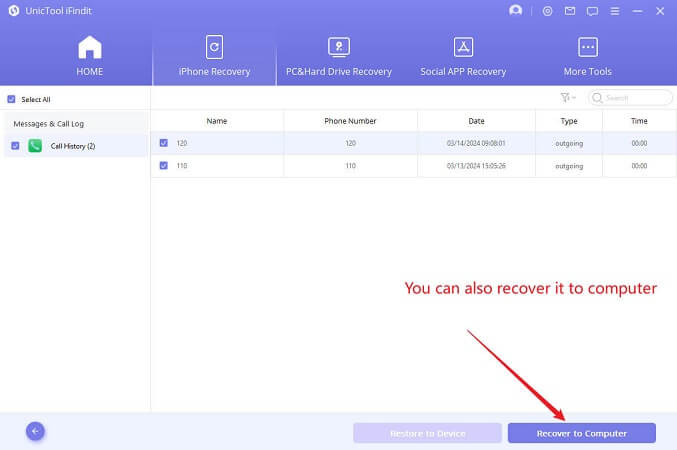
通过这样做,您将能够快速轻松地检索已删除的通话记录。
2. 从 iCloud 备份中检查旧的/已删除的通话记录
iFindit 还可以通过 iCloud 恢复 iPhone 中丢失的通话记录。如果您的手机不在身边,您可以登录您的 iCloud 帐户来恢复您的 iPhone 通话记录(如果您有备份)。如果您通过手机上的iCloud帐户仍然无法找到丢失的数据,您可以使用iCloud备份功能来搜索更多丢失的数据。
- 1从主窗口中选择“从 iCloud 恢复”,然后在后续窗口中选择“iCloud 备份”。然后选择“iCloud”(无电话连接)或“iCloud 备份”。
- 2如果您选择“iCloud”,则需要登录您的iCloud帐户。
- 3取消选中除“通话记录”旁边的复选框之外的所有其他复选框。然后单击扫描。
- 4该工具将开始扫描。请耐心等待,直至扫描完成。在下一步中,您可以预览并选择要恢复的日期。完成后单击“恢复”。
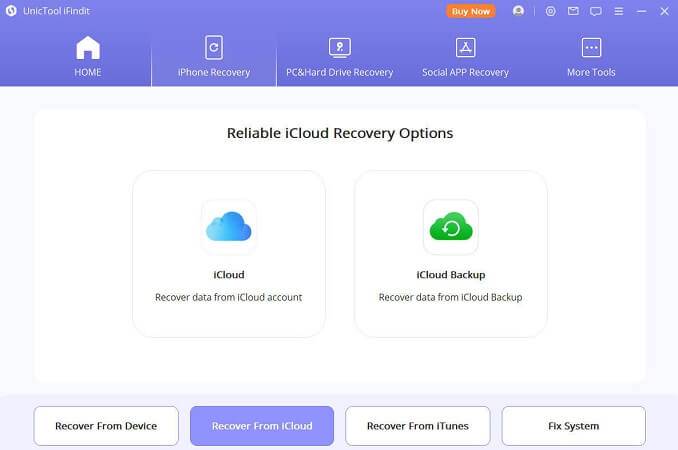
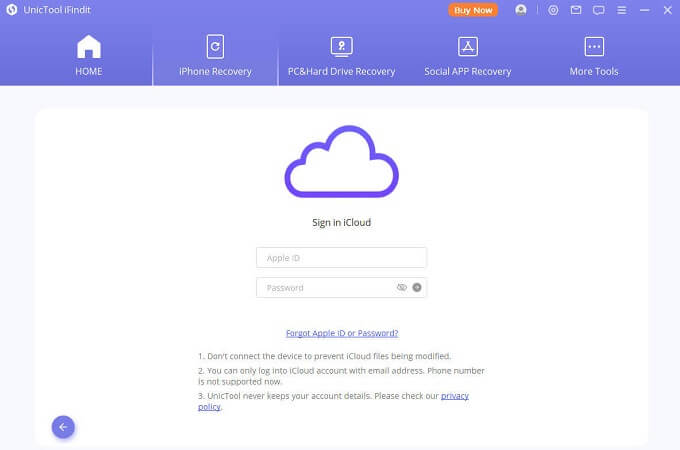
3. 通过 iTunes 或 iFinder 访问通话记录
好新! iFindit 仍然支持您恢复 iCloud 中的通话记录。它不仅可以让您预览要恢复的确切数据,而且不需要重置您的 iPhone。继续努力!
- 1在主窗口中,选择“从 iTunes 备份恢复”,然后单击“下一步”开始该过程。
- 2取消选中除“通话记录”旁边的复选框之外的所有其他复选框,然后单击“扫描”。
- 3该工具将开始扫描。请耐心等待,直至扫描完成。在下一步中,您可以预览并选择要恢复的日期。完成后单击“恢复”。
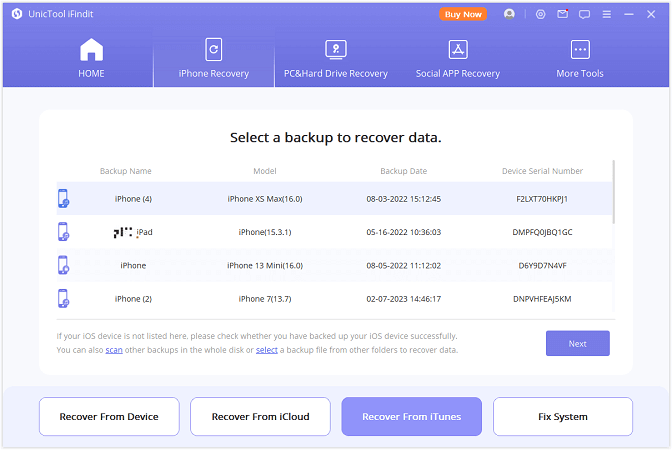
结论
按照上述说明操作,您可以轻松访问 iPhone 上的通话记录。从本指南列出的方法中选择满足您需求的方法非常重要。如果您想检查并恢复数据,我们建议您尝试 Unictool iFindit 数据恢复软件。找回已删除的 iPhone 通话记录快速、轻松,即使您的备份不可用并且iOS降级。与其他方法不同,您可以在恢复之前预览通话记录(支持 iOS 17)。
有什么阻碍你吗?
今天就尝试一下!(使用 iFindit)。
